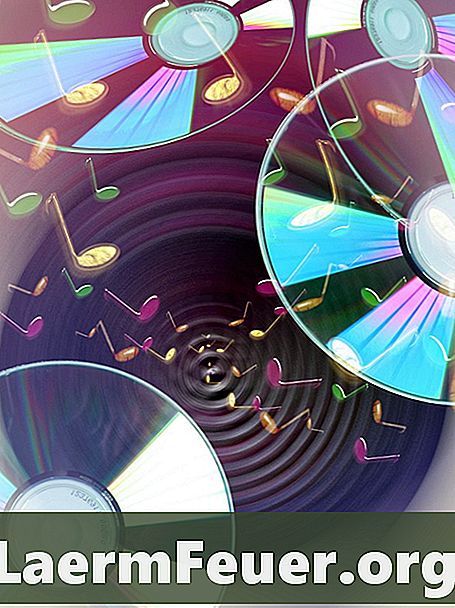
Contente
O leitor de mídia VLC, da VideoLAN, é uma multi-plataforma gratuita de código aberto que permite ao usuário assistir praticamente qualquer tipo de arquivo de vídeo que quiser sem ter que instalar codecs ou outros softwares adicionais. Também é possível capturar imagens de vídeos e gravar transmissões ao vivo de vídeos na internet. Você pode até dar zoom em partes da gravação. Esse leitor de mídia ainda lê arquivos de música, e possibilita ao usuário ripar faixas de CDs de áudio.
Instruções

-
Abra o programa VLC, ou baixe-o pelo site oficial da VideoLAN e instale-o.
-
Clique em "Media" (Mídia) e “Convert/Save,” (Converter / Salvar), e então clique na aba “Disc” (Disco). Insira o CD de áudio na unidade de disco do seu computador.
-
Clique em “Audio CD” (CD de áudio) e “Browse” (Navegar), e então selecione a unidade de disco e clique em “Convert/Save.” (Converter / Salvar). A tela de conversão irá aparecer.
-
Clique em “Browse” (Navegar) e escolha o local onde deseja que o VLC salve o arquivo ripado. Em configurações, selecione a opção "Tool" (Ferramenta) e a tela de “Form” (Formulário) irá aparecer.
-
Clique na aba “Audio codec” (Codec de áudio), selecione o formato desejado, assim como taxa de bits, canais e taxa de conversão, e clique em "Save" (Salvar). A tela de “Convert” (Conversão) irá aparecer. Clique em “Start” (Iniciar) para começar o processo de conversão.
-
Espere o programa terminar com a conversão. Vá até o local onde salvou os arquivos convertidos e clique nas faixas para escutá-las. Você pode usar o leitor de mídia VLC ou qualquer outro programa para escutar o seu áudio ripado.